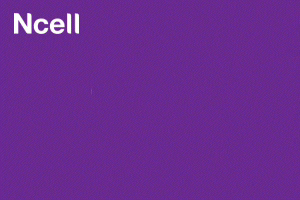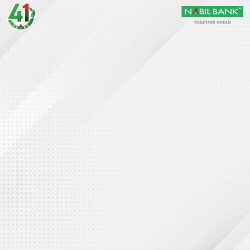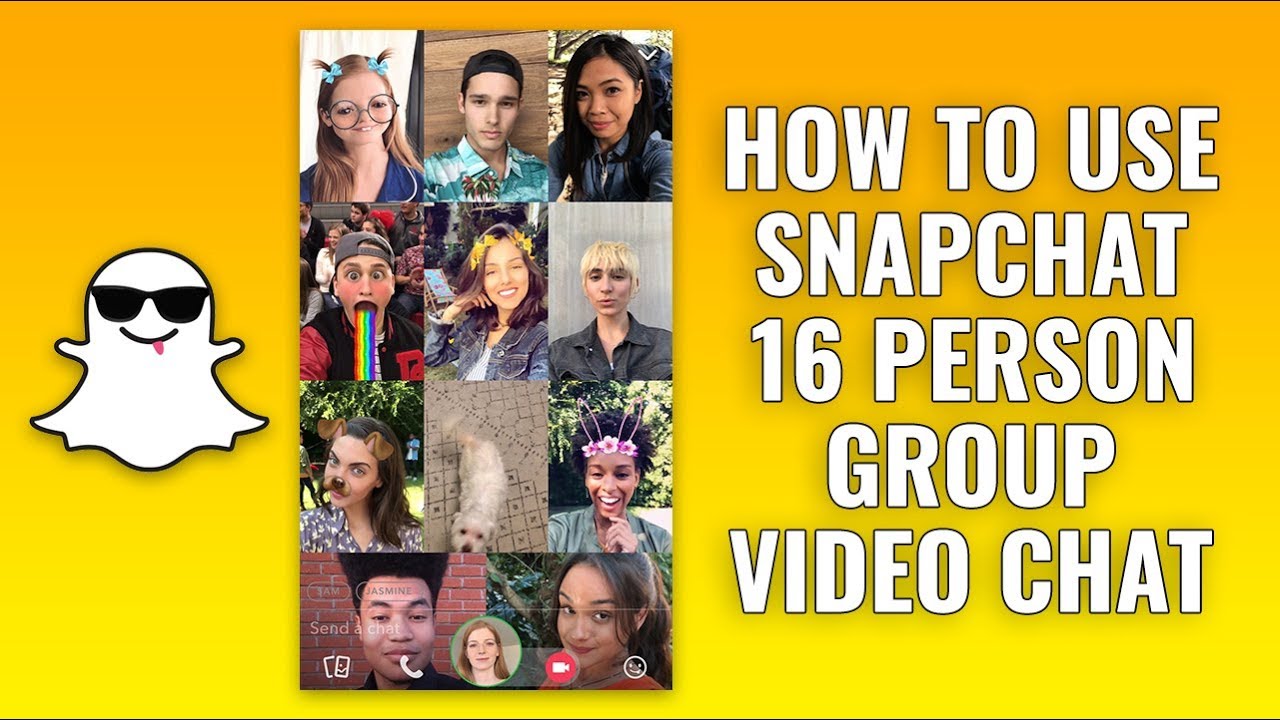युट्युबमा भिडियो हेर्दा यी किबोर्ड सर्टकट प्रयोग गर्नुहोस्
युट्युबमा भिडियो हेर्दा किबोर्ड सर्टकट प्रयोग गरेर धेरै काम गर्न सकिन्छ । यहाँ युट्युब सर्टकटको बारेमा चर्चा गरौँः
१) K : पज या प्ले गर्नका लागी
२) J : १० सेकेण्ड रिवाइन्ड गर्नका लागी
३) L : १० सेकेण्ड अगाडी बढाउनका लागी
४) M : साउण्ड बन्द गर्नका लागी
५) 0 : भिडियोलाई सुरुदेखि हेर्नका लागी, १ देखी ९ सम्मका नम्बर दबाएपछि भिडियोको १० देखी ९० प्रतिशत टाइमसम्म सकिन्छ ।
थप युट्युब किबोर्ड सर्टकट
|
Action
|
Shortcut
|
|---|---|
| Toggle play/pause the video | k or Spacebar |
| Go back 5 seconds | Left arrow |
| Go back 10 seconds | j |
| Go forward 5 seconds | Right arrow |
| Go forward 10 seconds | l |
| Skip to a particular section of the video (e.g., 5 goes to the video midpoint) | Numbers 1-9 (not the keypad numbers) |
| Restart video | 0 (not the keypad number) |
| Go to Full Screen mode | f |
| Exit Full Screen mode | Escape |
| Go to beginning of video | Home |
| Go to end of video | End |
| Increase volume 5% | Up arrow |
| Decrease volume 5% | Down arrow |
| Increase speed | Shift+> (may not work in all browsers) |
| Decrease speed | Shift+< (may not work in all browsers) |
| Move forward 1 frame when video is paused | . (period) |
| Move backward 1 frame when video is paused | , (comma) |
| Mute/unmute video | m |
| Turn captions on/off | c |
| Cycle through options for caption background color | b |
| Move to the previous video in a playlist | Shift+p |
| Move to the next video in a playlist | Shift+n |